Huawei HG8245 i HG8240 Login i Wprowadzanie hasła

- 1422
- 365
- Janusz Baranowski
Huawei HG8245 i HG8240: Wejście do ustawień, logowanie i hasło
Huawei ma dwa popularne urządzenia sieciowe: Huawei HG8245 i Huawei HG8240. Są to terminale optyczne, z którymi użytkownicy mogą uzyskać dostęp do Internetu o wysokiej prędkości za pomocą technologii GPON. I to te modemy oferują swoim użytkownikom dużych dostawców Internetu. Na przykład rostelecom.
Są to zasadniczo dwa dokładnie te same urządzenia. Tylko model HG8245 wie, jak dystrybuować Internet za pośrednictwem Wi -fi i HG8240.
W tych instrukcjach chcę szczegółowo pokazać, jak przejść do ustawień Huawei HG8245. W związku z tym instrukcja jest odpowiednia dla HG8240. Rozważymy proces wejścia do panelu równania. Powiem ci, jaki adres IP musi przejść do interfejsu internetowego, a które logowanie fabryczne i hasło muszą być wskazane w celu wprowadzenia ustawień.
Istnieje wiele powodów, dla których możesz potrzebować dostępu do ustawień tych modemów z Huawei. Na przykład, aby zmienić hasło na Wi-Fi, skonfiguruj połączenie modemu internetowego, skonfiguruj IPTV lub zaktualizuj oprogramowanie układowe.
Istnieją informacje, które firma Rostelecom chce stworzyć (lub już zrobiła) możliwość zdalnego strojenia. Oznacza to, że tylko przedstawiciele poparcia dla dostawcy będą mogli przejść do modemu RosteLecom i zmienić tam niektóre parametry. Wejdą zdalnie. A to oznacza, że twoje ustawienia Huawei HG8245 mogą się nie otwierać.W każdym razie polecam próbę przejścia do panelu sterowania modemu, jeśli go potrzebujesz.
Jak otworzyć stronę z ustawieniami HG8245 i HG8240?
1 Musisz połączyć się z modemem. Twój komputer to kabel (lub telefon, tablet Wi-Fi powinien być podłączony do terminala. Kabel powinien być kompletny z modemem.
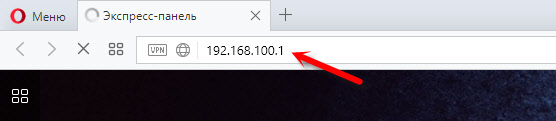
Jeśli coś nie zadziała - spójrz na szczegółowe instrukcje: 192.168.100.1 - Wejście do routera Huawei.
Powinieneś zobaczyć stronę autoryzacji, na której musisz określić login i hasło do wprowadzenia.
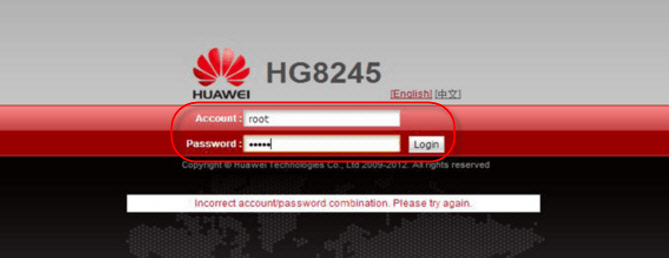
Lub tak:
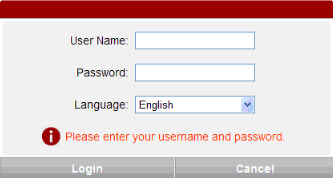
Teraz więcej.
Jakie logowanie i hasło wskazują?
Z reguły używane jest domyślne: login (konto) - Źródło, Hasło (hasło) - Admin.
Jeśli nie są odpowiednie, spróbuj określić Login -telecomadmin I Hasło -Admintelecom.
Następnie kliknij przycisk „Zaloguj się”, a ustawienia naszego modemu Huawei powinny otworzyć.
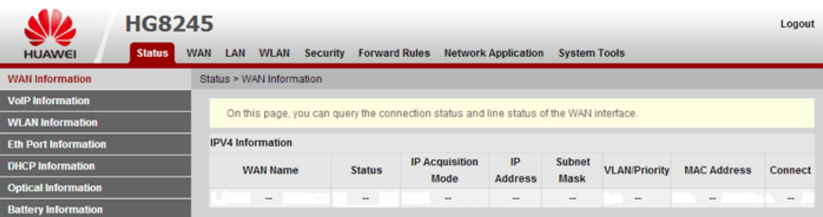
Następnie możesz zmienić niezbędne parametry w odpowiednich sekcjach panelu sterowania. Mam nadzieję, że ci się udało.
Jeśli nie otworzysz ustawień modemu
Nie rzadko, że sytuacja z ustawieniami modemu po prostu się nie otwiera. Istnieje błąd czegoś w rodzaju „nie udało się wyświetlić strony” lub „nie udało się uzyskać dostępu do strony”. Kilka wskazówek:
- Najpierw sprawdź, czy urządzenie jest podłączone do modemu.
- Spróbuj przejść do adresu 192.168.100.1 z innej przeglądarki. Jeśli to możliwe, to z innego urządzenia.
- W właściwościach protokołu IPv4 statyczne adresy IP mogą być przepisywane przez sieć lokalną: 192.168.100.2 i maska podsieci.
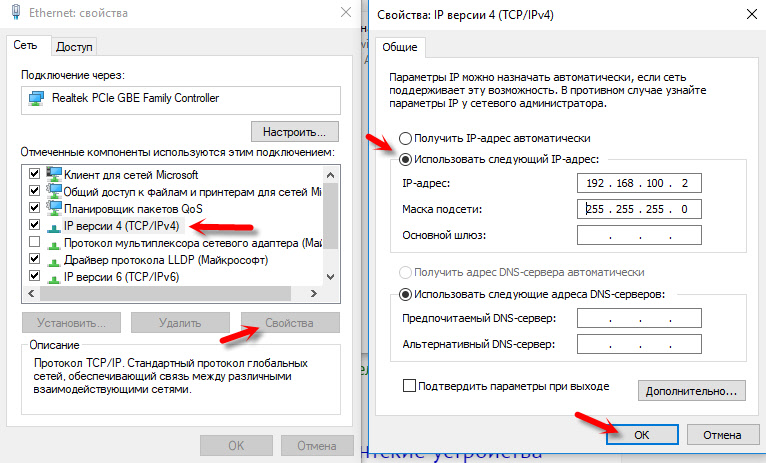 Przeczytaj więcej, jak to zrobić w artykule: Jak zarejestrować adresy IP w systemie Windows 7. Po konfiguracji zainstaluj automatyczny odbiór adresów!
Przeczytaj więcej, jak to zrobić w artykule: Jak zarejestrować adresy IP w systemie Windows 7. Po konfiguracji zainstaluj automatyczny odbiór adresów!
To wszystko. Napisz w komentarzach, zadaj pytania.
- « Nie można skonfigurować routera Zyxel z modemem D-Link 2520U ADSL
- Niestabilna praca TP-Link TL-WR741ND i nie działająca DIR-615. Czy można naprawić te routery? »

